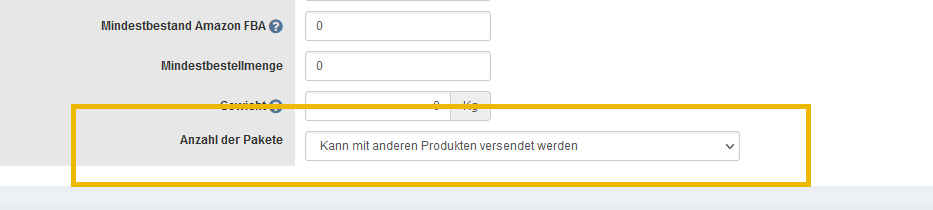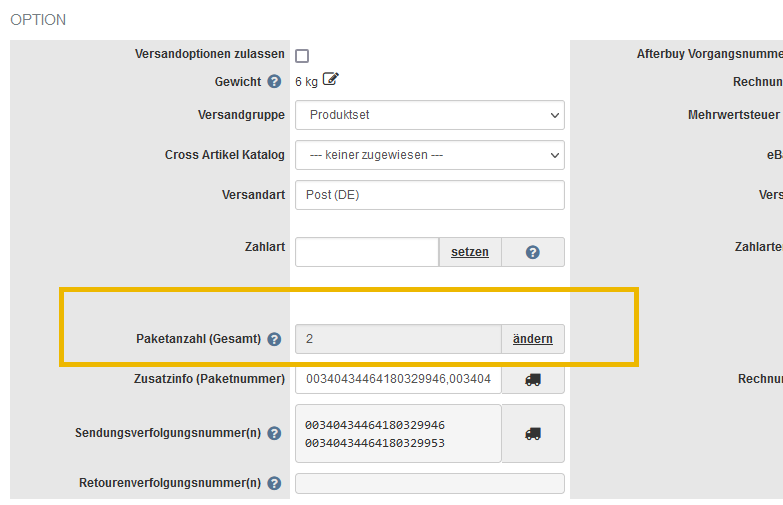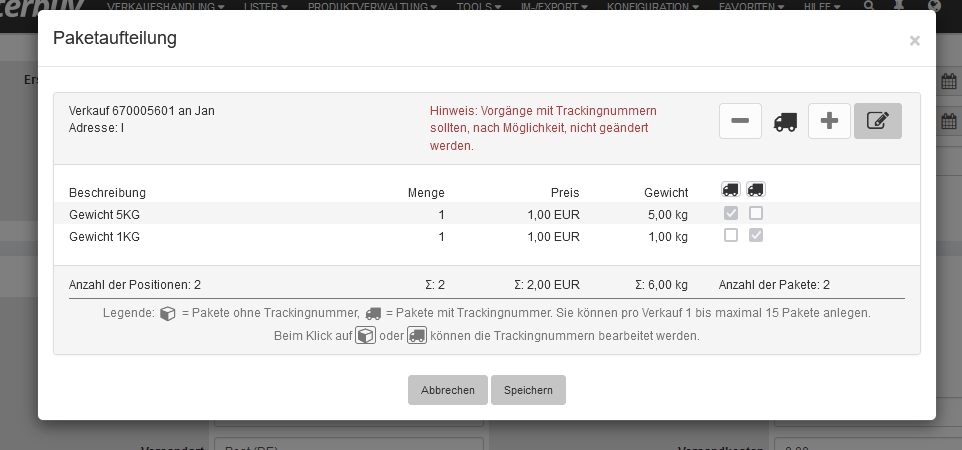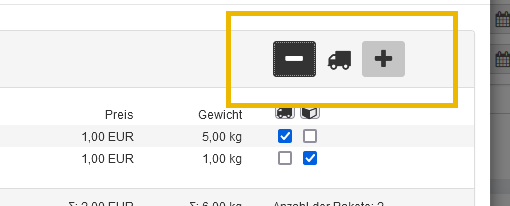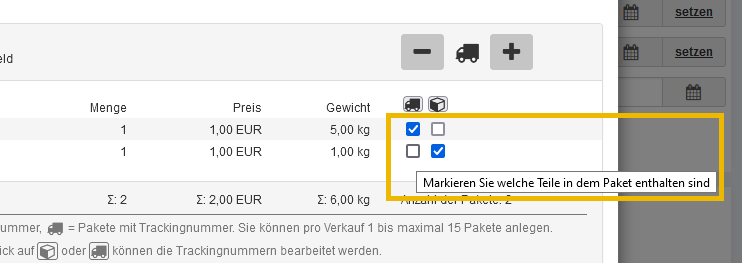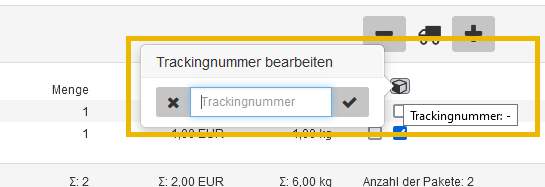FAQ:WiegeneriereichmehrereVersandlabelfreinenVerkaufsvorgang
Für eine Automatisierung kann in Stammprodukten für jedes Produkt die Anzahl der erforderlichen Pakete hinterlegt werden. Aktuell ist diese auf 15 Pakete beschränkt.
Eine manuelle Aufteilung oder die nachträgliche Bearbeitung der Paketaufteilung kann in der Verkaufsübersicht im jeweiligen Verkauf vorgenommen werden.
Bei der weiteren Bearbeitung der Bestellungen mit mehrfachen Paketen wird die entsprechende Anzahl von Paketscheinen pro Bestellung beim Druck berücksichtigt.
Zudem beinhaltet der Adressdatenexport beim Paketscheindruck eine Aufteilung der Daten nach Anzahl der Pakete inkl. einer Referenz für den anschließenden Trackingdaten-Import.
Die hinterlegten Trackingdaten werden, sofern die Verkaufsplattform (z.B. eBay, Amazon) dies erlaubt, automatisch gesendet.
Anzahl der erforderlichen Pakete im Produkt hinterlegen[Bearbeiten]
Über die Schnellnavigation: Produktverwaltung Produkte Produkt bearbeiten.
Über das Management Center: Produkte Produktübersicht Produkt bearbeiten.
Im Bereich PREISE UND BESTÄNDE findet sich das entsprechende Dropdown-Menü.
Die Einstellung Kann mit anderen Produkten versendet werden bedeutet, dass dieser Artikel kein eigenes Paket benötigt und immer zusammen mit anderen Artikeln in einem Paket versendet werden kann. (Wenn er einzeln versendet wird, zählt er als eigenes einzelnes Paket.)
Sobald ein anderer Eintrag gewählt wird, wird beim Verkauf die jeweilige gewählte Anzahl der Pakete für dieses Produkt berücksichtigt.
Bearbeitung der Paketaufteilung im Verkauf[Bearbeiten]
Wird ein Produkt verkauft, so wird nach der Einstellung der Anzahl der Pakete im Produkt die Anzahl der Pakete im Verkauf hinterlegt.
Zu sehen ist dies in der Detailansicht des Verkaufs unter dem Punkt OPTION > Paketanzahl (Gesamt)
Die im Produkt vordefinierte Paketanzahl kann individuell für einen Verkauf geändert werden.
Über den Link "ändern" neben dem Feld Paketanzahl (Gesamt) gelangt man zur Detailansicht der Paketaufteilung.
Die Paketaufteilung[Bearbeiten]
Folgender Dialog zeigt exemplarisch die Aufteilung der Pakete für einen Vorgang, anhand der im jeweiligen Produkt hinterlegten Aufteilung.
An dieser Stelle in der Paketaufteilung kann die Aufteilung nochmal bearbeitet werden. Sie können hier:
Pakete hinzufügen, entfernen, zusammenfassen oder aufteilen Trackingnummer pro Paket hinterlegen oder entfernen Verwenden Sie die +/- Buttons, um die Anzahl der Pakete zu korrigieren:
Um die Pakete neu zu arrangieren, können die einzelnen Kontrollkästchen verwendet werden:
Um zum jeweiligen Paket die Trackingnummer manuell zu speichern, klicken Sie auf dieses Paket:
Auswirkungen auf den Paketscheindruck[Bearbeiten]
Beispiel
1x ein Paketschein (Testartikel 1), 1x zwei Paketscheine (Testartikel 2) und 1x drei Paketscheine (Testartikel 3) Der Versandadressexport enthält nun 6 Zeilen (eine pro Paket) mit der eindeutigen Identifizierung jedes Paketes.
PackageNumber:- 617469223-1
- 617469223-2
- 617469223-3
- 617469223-4
- 617469223-5
- 617469223-6
Mittels der einzelnen Zeilen kann pro Paket eine eindeutige Trackingnummer über den Trackingnummernimport hinterlegt werden. Damit ist jedes einzelne Paket einer Bestellung eindeutig identifizierbar und lässt sich in der Verkaufsübersicht filtern.